标签:span blog 如何 如何使用 logs led action ima csv
本文主要介绍如何使用LightningChart扩展拖放功能为所有图表组件创建图表,如:系列,标题,轴线等等。支持用鼠标放置自定义对象到另一个图表中,如:可以添加或修改JSON/CSV或其他格式的数据。
开发人员也可以使用ChartManager工具来协调多个LightningChart控件。 支持拖放图表中所有系列到Windows Forms 和 WPF应用平台中。
注意!如果你只在一个图表中轴线之间拖放系列,不需要使用ChartManager。
在一个或多个图表中系列拖放:
· 启用鼠标交互拖放系列: series.MouseInteraction = true;
· 至此拖放到另一个轴属性系列: series.DisableDragToAnotherAxis = false;
· 设定轴线拖放: axis.AllowSeriesDragDrop = true.
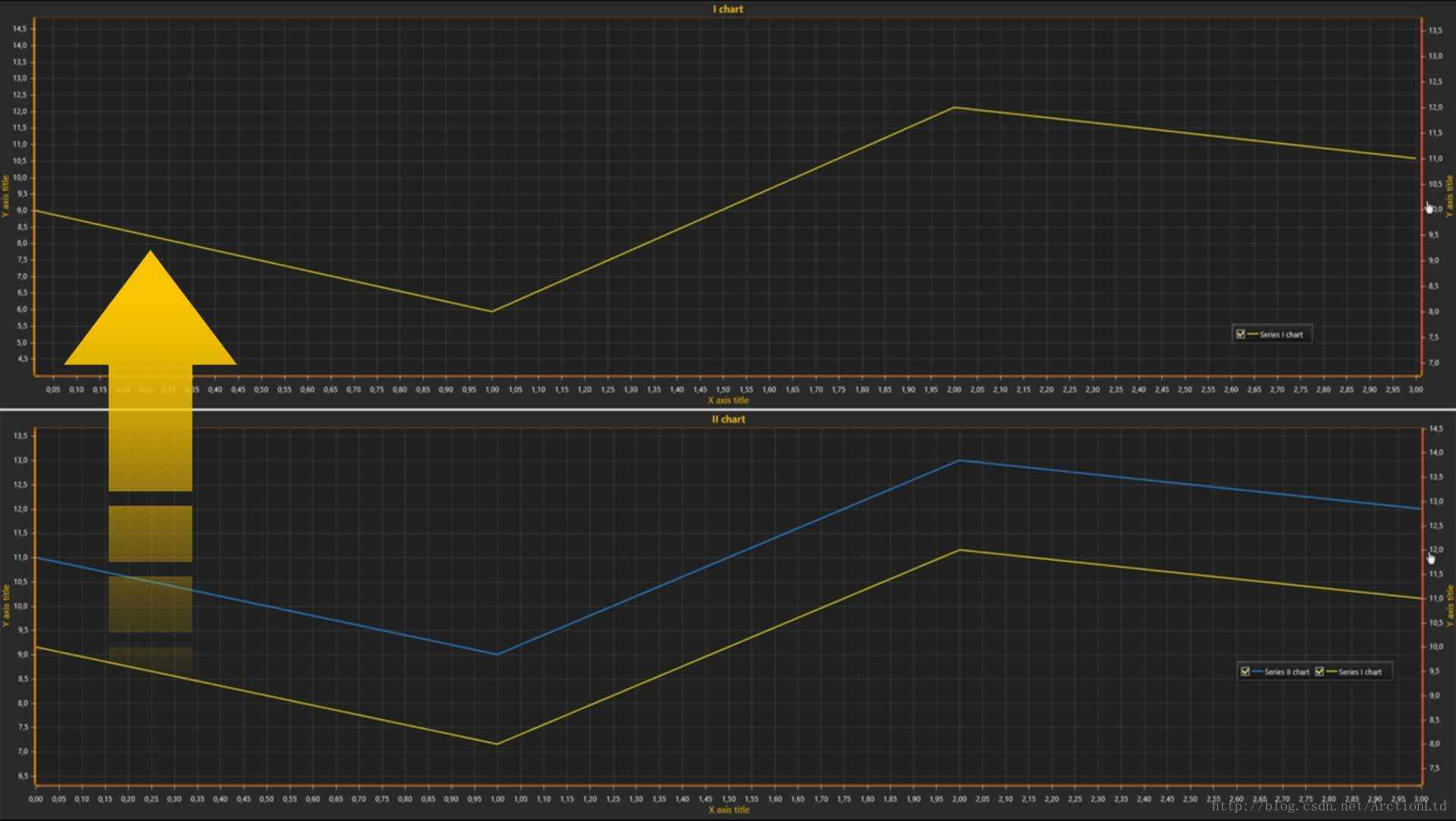
如何使用LightningChart拖放功能进行数据转移 ?
标签:span blog 如何 如何使用 logs led action ima csv
原文地址:http://www.cnblogs.com/lightningchart/p/6666396.html